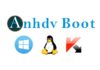Tạo usb boot với phân vùng ẩn giúp bạn tránh được lỗi boot do virus. Ngoài ra, tạo usb boot với phân vùng ẩn còn giúp tạo ra phân vùng NTFS để bạn chứa file lớn hơn 4Gb. Nhưng vì một lý do nào đó bạn muốn lấy lại dung lượng usb mà chưa biết làm thế nào? Đừng lo lắng, mình sẽ giúp bạn nhanh chóng khôi phục usb về trạng thái ban đầu.
Trước tiên bạn cần Download phần mềm BootIce về, sau đó giải nén và dùng luôn.
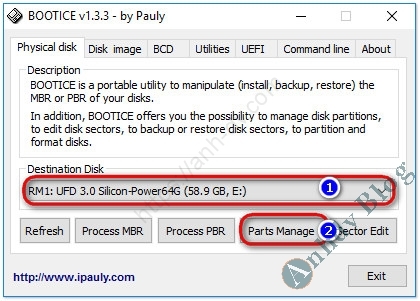
Nhớ chọn đúng usb sau đó chọn Parts Manage để chuyển sang bước tiếp theo. Chọn mục Re-partitioning:
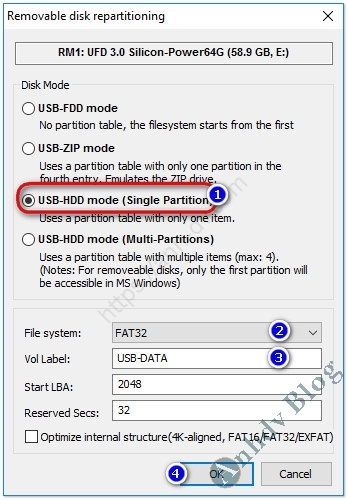
Lựa chọn mục USB-HDD mode (Single Partiton). chọn định dạng USB là FAT32 hay NTFS (tùy nhu cầu). Đặt lại tên cho usb ở mục 3. Cuối cùng là chọn OK để hoàn tất.
Cảnh báo: USB sẽ bị Format mất hết dữ liệu, bạn cần sao lưu dữ liệu của usb trước khi thực hiện.
Lời kết
Như vậy qua bài viết này, bạn nhanh chóng lấy lại được dung lượng của usb khi dùng 1 click tạo usb booot với phân vùng ẩn. Mời các bạn Like Fanpage để theo dõi những bài viết mới nhất. Ủng hộ Anhdv Blog bằng cách đăng ký theo dõi kênh Youtube.